Les erreurs WordPress sur votre site ne sont pas une blague. Si certaines peuvent ne causer que des désagréments mineurs, d’autres peuvent entraîner des problèmes majeurs. Les temps d’arrêt, les échecs de mise à jour ou d’installation, et les ressources manquantes peuvent empêcher les visiteurs d’accéder à votre site ou de l’utiliser. Cela nuit à votre crédibilité et peut affecter vos revenus.
Il serait presque impossible de connaître toutes les erreurs potentielles de WordPress à l’intérieur et à l’extérieur. Cependant, comprendre certains des problèmes les plus courants rencontrés par les utilisateurs de WordPress peut vous aider à préparer et à résoudre les problèmes de WordPress lorsqu’ils apparaissent.
Cet article traite des erreurs WordPress les plus fréquentes. Je vous ai fourni des ressources pour vous aider à les corriger, afin que vous puissiez remettre votre site web rapidement en état de marche rapidement.
Allons droit au but !
Plus de 70 des erreurs WordPress les plus courantes et comment les corriger
Afin de couvrir autant de sujets différents dans un seul article, je les ai organisés par type. Vous trouverez ci-dessous une description générale des différents composants de votre site WordPress et des problèmes qu’ils peuvent rencontrer, suivie des erreurs spécifiques et de leurs solutions.
Erreurs 400
Les erreurs identifiées par un numéro entre 400 et 499 sont des erreurs de client HTTP. Cela signifie généralement que quelque chose s’est mal passé pendant la communication entre le navigateur utilisé par le visiteur de votre site et le serveur de votre site.
Consultez notre guide vidéo de dépannage des erreurs 400 :
1. 400 Bad Request

La réponse 400 Bad Request est un fourre-tout lorsque votre serveur rencontre une erreur de client, mais elle n’entre pas dans une catégorie spécifique. Cela signifie que cette erreur a plusieurs causes possibles, notamment :
- Une URL mal saisie ou contenant des caractères non autorisés.
- Caches ou cookies de navigateur corrompus.
- Divergences entre les données du système de noms de domaine (DNS) et votre cache DNS local.
- Essai de téléversement un fichier trop volumineux.
- Une sorte d’erreur générale de serveur.
Parmi les solutions possibles, citons la vérification de l’URL pour détecter les fautes de frappe, le vidage du cache de votre navigateur et des cookies, le vidage du cache DNS et la désactivation des extensions de navigateur.
2. 403 Forbidden
De nombreuses mesures sont en place pour assurer la sécurité de votre site WordPress, y compris différents niveaux de « permissions ». Bien que cette fonction puisse empêcher des personnes qui ne devraient pas avoir accès à votre site d’y entrer, elle peut parfois poser des problèmes si les permissions ne sont pas correctement définies.
Une erreur 403 Forbidden est l’un de ces problèmes :

Pour y remédier, vous devrez réinitialiser les permissions de vos fichiers ou générer un nouveau fichier .htaccess. Ce problème peut également résulter d’un problème avec une extension, votre réseau de diffusion de contenu (CDN) ou la protection de hotlinking.
Consultez notre guide vidéo pour réparer l’erreur 403 Forbidden :
3. 404 Not Found
Une erreur 404 se produit lorsqu’un utilisateur tente d’accéder à une page web qui n’existe pas. Au lieu de trouver la ressource qu’il cherchait, il verra une page similaire à celle-ci :

Ce problème est relativement inoffensif mais néanmoins frustrant pour les utilisateurs. Pour l’éviter, veillez à réparer périodiquement les liens brisés sur votre site et mettez en place des redirections si vous supprimez une page ou la déplacez vers une nouvelle URL.
Consultez notre guide vidéo pour réparer les erreurs 404 :
4. 405 Method Not Allowed
L’erreur 405 Method Not Allowed est une façon pour votre serveur de dire qu’il a reçu la requête du navigateur mais qu’il l’a rejetée pour une raison quelconque.
Il existe plusieurs moyens de résoudre ce problème, notamment en annulant les mises à jour récentes des thèmes et des extensions, en vérifiant la configuration de votre serveur et les journaux d’erreurs, et en déboguant le code de votre application.
5. 413 Request Entity Too Large
Si cette erreur apparaît dans votre navigateur, cela signifie que le serveur du site auquel vous essayez d’accéder ne peut pas traiter la requête HTTP que vous avez faite parce qu’elle est trop importante.
Cela se produit souvent si vous essayez de téléverser un fichier très « lourd ». Vous pouvez résoudre ce problème en augmentant la taille maximale de votre requête HTTP.
6. 429 Too Many Requests
Si un utilisateur tente d’accéder trop souvent à une certaine ressource sur une courte période, il peut recevoir une erreur 429 Too Many Requests. C’est la façon dont votre serveur bloque les comportements suspects.
Pour aider à prévenir les cyberattaques sur votre page de connexion qui pourraient entraîner une erreur 429, vous pouvez modifier son URL par défaut. D’autres solutions consistent à tester les conflits de thèmes et d’extensions.
Erreurs 500
Toute erreur sur votre site avec un numéro entre 500 et 599 est une indication que votre serveur est incapable d’exécuter une requête donnée pour une raison quelconque. Voici quelques exemples parmi les plus courants.
Consultez notre guide ultime pour résoudre les erreurs 500
7. 500 Internal Server Error
En plus d’empêcher les utilisateurs d’accéder à votre site, une erreur 500 Internal Error peut avoir un impact négatif sur votre référencement si elle n’est pas résolue rapidement :

Malheureusement, l’erreur 500 a de nombreuses causes et solutions possibles, ce qui peut rendre le dépannage de cette question délicat. Vous pouvez commencer par vider le cache de votre navigateur et recharger la page. Si cela ne fonctionne pas, vous pouvez vous plonger dans des méthodes de débogage plus techniques.
8. 501 Not Implemented
Cette erreur signifie que votre serveur ne dispose pas de la fonctionnalité nécessaire pour répondre à la requête faite par le navigateur de l’utilisateur. Il est probable que le serveur ne reconnaisse pas la méthode de requête.
Comme pour une erreur de 500 Internal Service, une erreur 501 peut faire baisser le classement de votre moteur de recherche si vous ne la résolvez pas dans les heures qui suivent. Vous pouvez essayer de recharger la page, de vider le cache du navigateur et de désactiver tous les réglages de proxy actifs pour la résoudre.
Cependant, vous devrez probablement contacter votre hébergeur pour obtenir de l’aide.
9. 502 Bad Gateway
Lorsqu’un serveur sert de proxy ou de « passerelle » pour un autre, il est possible que les utilisateurs rencontrent une erreur 502 Bad Gateway. Cela se produit lorsque le proxy reçoit une réponse invalide du serveur entrant.
Une erreur 502 peut avoir un impact sur votre référencement, il est donc préférable de la corriger rapidement. Recharger la page et vider le cache de votre navigateur sont de bons points de départ. Si ces solutions ne fonctionnent pas, vérifiez les problèmes avec votre DNS, essayez de désactiver votre CDN ou votre pare-feu, ou contactez votre hébergeur pour obtenir de l’aide.
10. 503 Service Unavailable
Lorsqu’une erreur 503 Service Unavailable apparaît, cela signifie que pour une raison quelconque, votre serveur n’est pas joignable. Bien que votre site web soit en ligne, il ne sera pas accessible aux utilisateurs.
Cela peut être dû à une maintenance de routine, à un niveau de trafic élevé ou à un problème plus grave de votre serveur. La bonne nouvelle est qu’une erreur 503 n’aura pas d’influence sur votre classement dans les moteurs de recherche. Elle peut cependant être très gênante pour les visiteurs. Pour la corriger vous pouvez essayer de :
- Désactiver vos extensions.
- Passer à un thème par défaut.
- Désactiver votre CDN.
- Limiter l’API WordPress Heartbeat.
- Augmenter les ressources de votre serveur.
- Activer WP_DEBUG.
Si aucune de ces solutions ne fonctionne, la meilleure chose à faire est de contacter l’équipe de support de votre hébergeur.
11. 504 Gateway Timeout
Comme une erreur 502, la réponse 504 Gateway Timeout est le résultat d’un problème de communication entre un serveur entrant et un proxy. Cela signifie essentiellement que ce dernier serveur a connu un délai d’attente en attendant que le premier réponde à une requête.
Ce type d’erreur peut avoir un effet négatif sur votre référencement. Les solutions possibles comprennent le rechargement de la page, la désactivation de tout réglage de proxy actif, la vérification de votre DNS pour les problèmes et la désactivation temporaire de votre CDN.
Erreurs liées au serveur
Votre serveur est responsable du stockage de tous les fichiers de votre site WordPress et de la communication avec les navigateurs pour mettre votre contenu à la disposition des utilisateurs.
Si les erreurs 400 et 500 déjà listées concernent votre serveur d’une manière ou d’une autre, il existe également des problèmes plus spécifiques à WordPress qui peuvent être causés par des problèmes de votre serveur.
Consultez notre guide ultime de la correction des erreurs liées à la sécurité :
12. Erreur de limite de mémoire WordPress
Votre fournisseur d’hébergement alloue une certaine quantité de mémoire de serveur à votre site. Si vous atteignez la limite de mémoire de votre serveur, vous pouvez rencontrer des problèmes lors de l’installation d’une nouvelle extension ou d’un thème, ou lors du téléversement de fichiers multimédia sur votre site.
Au lieu de réussir à ajouter votre nouvelle ressource, vous verrez un message qui se lit : « Erreur fatale : la taille mémoire autorisée a été épuisée ». Si cela se produit, vous pouvez essayer d’augmenter votre limite de mémoire PHP en modifiant votre fichier wp-config.php.
Vous pouvez également vérifier l’espace disque que vous utilisez et envisager de passer à une nouvelle offre d’hébergement qui offre plus d’espace pour votre site WordPress en pleine expansion.
13. Le fichier téléversé dépasse la directive upload_max_filesize dans php.ini
De même, votre hébergeur fixe une limite à la taille maximale des fichiers individuels que vous pouvez téléverser sur votre serveur. Vous pouvez voir cette limite en naviguant sur Média > Ajouter dans votre tableau de bord WordPress et en cherchant la taille maximale de fichier à téléverser (la taille de téléversement par défaut chez Kinsta est de 128 Mo) :

Si vous devez téléverser un fichier dont la taille est supérieure à la taille maximale spécifiée, vous pouvez changer la limite en modifiant votre fichier php.ini. Vous pouvez également contacter votre fournisseur d’hébergement pour en discuter avec lui.
C’est beaucoup plus simple et moins risqué que d’essayer de le changer soi-même et cela ne devrait pas poser de problème à l’équipe de support de votre hébergeur.
14. Erreur fatale : Dépassement du délai maximal d’exécution
Les serveurs ont des limites de temps sur la durée d’exécution des scripts (généralement 30 secondes, chez Kinsta le temps d’exécution maximum par défaut est de 300 secondes). Si un script PHP sur votre site WordPress prend plus de temps que le temps imparti, vous verrez probablement le message : « Erreur fatale : temps d’exécution maximum dépassé ».
Vous pouvez résoudre ce problème en augmentant le délai d’exécution de votre site. Pour ce faire, vous devrez trouver le script qui prend de temps à s’exécuter, qui fait probablement partie d’une extension ou d’un thème, et le supprimer.
15. Téléversement : Erreur d’écriture du fichier sur le disque
L’ajout d’images à vos articles et pages peut les rendre plus utiles, plus intéressants et générer un trafic organique supplémentaire. Cependant, vous aurez du mal à le faire si vous voyez un message comme « Téléversement : Erreur d’écriture du fichier sur le disque » chaque fois que vous essayez d’ajouter des fichiers multimédia à votre site.
Cette erreur est souvent due à des autorisations de fichiers incorrectes. Vous pouvez résoudre ce problème en modifiant vos autorisations de fichiers via le protocole de transfert de fichiers (FTP).
Cependant, il peut également s’agir d’un problème avec votre serveur. Lorsque vous téléversez des fichiers dans WordPress, ils sont d’abord enregistrés dans un dossier temporaire sur votre serveur. Ensuite, ils sont déplacés vers le répertoire WordPress approprié. Si le fait de modifier les autorisations de vos fichiers ne corrige pas cette erreur, contactez votre hébergeur et demandez-lui de vider votre répertoire de fichiers temporaires, car il peut être plein et empêcher les téléversements.
16. Erreur de connexion sécurisée
Lorsque vous mettez à jour les fichiers du noyau de votre installation WordPress, votre site doit se connecter à WordPress.org. Parfois, en raison de la configuration de votre serveur, cela n’est pas possible. Le résultat est un avertissement dans votre tableau de bord WordPress.
Comme il s’agit d’un problème directement lié à votre serveur, vous devrez probablement contacter votre hébergeur afin de le résoudre. Il se peut que votre serveur soit victime d’une attaque DDoS, auquel cas l’erreur devrait se résoudre d’elle-même sous peu. Vous pouvez également essayer de résoudre le problème vous-même en dirigeant votre serveur vers WordPress.org via le protocole Secure Shell (SSH).
Erreurs liées à la sécurité
Il est judicieux de mettre en œuvre les meilleures pratiques WordPress de sécurité sur votre site. Les cyberattaques peuvent causer de graves dommages dont la réparation nécessite beaucoup d’argent. Malheureusement, les mesures que vous mettez en place pour protéger votre site peuvent parfois entraîner des erreurs.
Consultez notre Guide ultime sur la correction des erreurs liées à la sécurité :
17. Erreur Cloudflare 521
Bien qu’il s’agisse d’une erreur de 500 comme celles que nous avons décrites dans la section précédente, elle est spécifique à Cloudflare. Cette plateforme populaire est utilisée comme CDN, et pour la protection contre les DDoS et autres attaques.
Si vous voyez une erreur 521 sur votre site, cela signifie que Cloudflare ne peut pas se connecter à votre serveur. Soit il est en panne, soit il bloque le service pour une raison quelconque. D’une manière générale, le fait de vérifier que votre serveur est en marche et que son pare-feu a mis en liste blanche toutes les plages d’IP de Cloudflare vous permettra de connaître la cause du problème. Vous pourrez alors prendre des mesures pour travailler avec votre hébergeur et le résoudre.
Lecture suggérée : Comment configurer l’APO Cloudflare pour WordPress.
18. « Désolé, ce type de fichier n’est pas autorisé pour des raisons de sécurité »
Par mesure de sécurité, WordPress dispose d’une liste standard des types de fichiers autorisés. Cela empêche les parties malveillantes d’ajouter sur votre site des fichiers exécutables qui pourraient compromettre les informations sensibles des utilisateurs.
Si un utilisateur essaie de téléverser un type de fichier qui ne figure pas dans cette liste, il verra un message se lire : « Désolé, ce type de fichier n’est pas autorisé pour des raisons de sécurité » :

Vous pouvez activer le téléversement de types de fichiers non autorisés dans les réglages par défaut de WordPress en modifiant votre fichier wp-config.php.
L’extension WP Extra File Types peut également être utilisé comme solution alternative.
19. « Désolé, vous n’avez pas l’autorisation d’accéder à cette page »
Nous avons brièvement évoqué les autorisations de fichiers plus haut dans ce billet, mais pour récapituler, elles déterminent qui peut modifier quels fichiers sur votre site WordPress. Cela permet de protéger votre site web contre les pirates qui pourraient vouloir y insérer des codes malveillants.
Toutefois, si vos réglages de permissions sont incorrects, ils pourraient par inadvertance vous empêcher, vous ou des utilisateurs bien intentionnés, d’accéder à votre site.
Il peut en résulter une erreur : « Désolé, vous n’avez pas l’autorisation d’accéder à cette page ».

Il existe de nombreuses solutions possibles à ce problème. Vous voudrez peut-être essayer de :
- Réinitialiser vos autorisations de fichiers via le protocole de transfert de fichiers sécurisé (SFTP).
- Vérifier que le rôle d’utilisateur attribué à votre compte est correct via phpMyAdmin.
- Vous assurer que le préfixe de votre base de données est correct.
- Dépanner les conflits d’extensions et de thèmes.
Dans le pire des cas, vous pouvez également restaurer une sauvegarde de votre site ou réinitialiser WordPress.
20. « Installation échouée : Impossible de créer un répertoire »
Chaque fois que vous installez une extension ou un thème sur votre site WordPress, ses fichiers sont ajoutés sur votre serveur. Si, au cours d’une installation ou d’une mise à jour, vous recevez un message indiquant « Installation échouée : Impossible de créer un répertoire », cela signifie que pour une raison quelconque, WordPress n’a pas pu ajouter les fichiers nécessaires à votre serveur.
Il en va de même pour les mises à jour des thèmes et des extensions.Il s’agit d’une autre erreur liée aux autorisations de fichiers.
Pour y remédier, assurez-vous via FTP que vous êtes autorisé à écrire dans vos répertoires wp-admin, wp-content et wp-includes.
21. Permissions de fichiers incorrectes
En plus de vous refuser l’accès à certaines zones de votre site, comme dans le cas de l’erreur « Désolé, vous n’avez pas l’autorisation d’accéder à cette page », des autorisations de fichiers incorrectes peuvent vous empêcher de :
- Mettre à jour ou d’installer des extensions et des thèmes.
- Publier ou mettre à jour des articles et des pages.
- Télécharger des images.
D’autre part, si vos autorisations de fichiers ne sont pas assez fortes, vous laissez votre site web vulnérable et vous courez le risque que des pirates informatiques accèdent à vos fichiers. Ils peuvent y supprimer du contenu, voler des données ou ajouter leur propre code malveillant.
Si vous rencontrez l’un des problèmes ci-dessus, ou si vous soupçonnez que vous avez été piraté, vous pouvez vérifier vos autorisations de fichiers via SFTP :

Les valeurs numériques par défaut pour WordPress sont 755 pour les répertoires et 644 pour les fichiers.
22. ERR_SSL_PROTOCOL_ERROR
Les certificats SSL (Secure Sockets Layer) sont une mesure de sécurité utilisée pour crypter les données. Cela empêche les pirates de voler des données sensibles telles que les informations relatives aux cartes bancaires lors de leur transfert entre les serveurs.
Si vous avez récemment changé d’hébergeur ou installé un nouveau certificat SSL sur votre site, il se peut que votre navigateur affiche ERR_SSL_PROTOCOL_ERROR. Cela signifie que, pour une raison quelconque, votre serveur n’a pas pu établir une connexion sécurisée.
Vous pouvez prendre plusieurs mesures pour résoudre ce problème, notamment mettre à jour votre navigateur et votre système d’exploitation, vérifier votre certificat SSL, désactiver les extensions de navigateur et effacer le cache et les cookies de votre navigateur.
23. ERR_SSL_VERSION_OR_CIPHER_MISMATCH
L’erreur ERR_SSL_VERSION_OR_CIPHER_MISMATCH pourrait indiquer que votre navigateur ou votre système d’exploitation n’est pas à jour. Elle peut également résulter de problèmes avec votre certificat SSL, ou apparaître après la migration de votre site WordPress vers un nouvel hébergeur.
Si la mise à jour de votre navigateur et de votre système d’exploitation ne vous aide pas, vérifiez s’il y a une erreur de nom dans votre certificat SSL. Sinon, le fait de nettoyer l’état SSL de votre ordinateur peut résoudre le problème, ou votre certificat SSL peut être obsolète.
24. Avertissements sur les contenus mixtes
Lorsque vous ajoutez un certificat SSL à votre site WordPress, celui-ci se met à fonctionner en HTTPS au lieu de HTTP. Si votre site web tente de charger simultanément du contenu ou des scripts HTTPS et HTTP, vous verrez un avertissement de contenu mixte.
Cela sera probablement interprété comme une variante de : « Ce site n’est pas entièrement sécurisé ». Afin de résoudre l’erreur, vous devrez suivre quelques étapes pour déterminer quelles ressources HTTP sont en train de se charger et les supprimer ou les remplacer par des ressources HTTPS.
25. SSL Handshake Failed
Cette erreur liée à la connexion SSL se produit quand le navigateur ne parvient pas à établir une connexion sécurisée avec le serveur. Malheureusement, cela peut se produire pour diverses raisons.Vous pouvez en savoir plus à ce sujet ici : « Comment corriger l’erreur SSL Handshake Failed (5 méthodes) ».
Erreurs dans les médias WordPress
Dans le monde de WordPress, le terme « médias » désigne le plus souvent des fichiers d’images. Cependant, il inclut également la vidéo et l’audio. Si ces éléments peuvent fournir un contenu intéressant et attrayant pour vos utilisateurs, ils sont parfois difficiles à intégrer en raison de diverses erreurs qui peuvent survenir au cours du processus.
Consultez notre guide de correction des erreurs liées aux médias WordPress :
26. Erreur WordPress HTTP (téléversement d’image dans la bibliothèque)
En essayant de téléverser un fichier dans la bibliothèque de WordPress, vous avez peut-être rencontré une vague « erreur HTTP ». Celle-ci apparaît généralement sous la forme d’une petite fenêtre contextuelle sur le côté droit de l’outil de téléversement d’images.
Ce problème peut avoir plusieurs causes, notamment une session de connexion expirée, des caractères non autorisés dans le nom de fichier, une mauvaise permission et des problèmes du côté du serveur.
Commencez d’abord par rafraîchir la page. Si cela ne fonctionne pas, essayez de redimensionner ou de renommer votre fichier multimédia. Si vous n’y arrivez pas, vous devriez alors vérifier vos permissions ou désactiver temporairement vos extensions et votre thème. Si vous ne parvenez toujours pas à terminer votre téléversement, vous pouvez contacter votre hébergeur.
27. Le bouton « Ajouter un média » ne fonctionne pas
Dans l’éditeur classique de WordPress, le bouton Ajouter un média est une fonction importante :

Ce bouton vous permet de téléverser rapidement de nouveaux fichiers médias ou d’en sélectionner un dans votre bibliothèque pour l’ajouter à votre article. Cependant, il arrive parfois que le fait de cliquer sur le bouton n’ait aucun effet ou qu’il soit complètement absent de l’éditeur.
Si c’est le cas, le problème est probablement dû à un conflit d’extensions ou de thèmes. Vous pouvez le résoudre en ajoutant la fonction define('CONCATENATE_SCRIPTS', false) dans votre fichier wp-config.php ou en recherchant des erreurs de compatibilité potentielles.
28. Fichiers médias brisés
Si vous ouvrez votre bibliothèque et que vous constatez que toutes vos images ont disparu ou ont été remplacées par des espaces réservés, vos fichiers peuvent être « cassés » :

Cela peut se produire pour des raisons très diverses, notamment :
- Un problème avec votre serveur, tel qu’un problème de performance.
- Erreurs de compatibilité entre vos extensions et/ou votre thème.
- Permissions de fichiers incorrectes.
- Un piratage ou une autre attaque.
Pour résoudre le problème, vous pouvez essayer de réinitialiser les permissions de fichiers pour votre répertoire uploads à 755. Si cela ne fonctionne pas, vérifiez s’il n’y a pas de conflit entre les extensions. Ensuite, si vos images sont toujours cassées, contactez votre fournisseur d’hébergement pour voir si la cause est un problème de serveur.
29. « Il y a eu une erreur de rognage de votre image »
Dans la bibliothèque de WordPress, vous pouvez effectuer des modifications mineures sur les images que vous avez téléversées, telles que des rotations et des rognages. En essayant de modifier de cette manière, vous pouvez recevoir le message : « Il y a eu une erreur de rognage de votre image ».
Cette erreur peut avoir deux causes. La première est que vous fonctionnez avec une version obsolète de PHP, auquel cas vous pouvez simplement faire une mise à niveau pour la corriger. D’autre part, il se peut que votre serveur ne dispose pas du package Graphics Draw (GD) nécessaire.
Si c’est le cas, vous devrez suivre les étapes appropriées pour l’installer en fonction de votre configuration. En cas de problème, vous devez contacter votre fournisseur d’hébergement pour obtenir de l’aide.
30. Miniature Facebook incorrecte
Le partage social peut être une méthode efficace pour accroître l’audience de votre site web. Cependant, il arrive parfois que la miniature affichée lors du partage de vos articles sur Facebook ne soit pas la bonne.
Cela se produit souvent lorsque plusieurs images de votre article comportent la balise Open Graph (OG). Facebook utilise cette balise pour deviner quelle image elle est censée utiliser pour la miniature, mais lorsque plusieurs images l’incluent, la plateforme est confuse.
Une façon de résoudre ce problème est d’utiliser les fonctionnalités de partage social de Yoast SEO. En définissant votre miniature Facebook via cette extension, vous pouvez vous assurer que l’image correcte a la balise OG en place.
Erreurs dans la base de données
Votre installation WordPress est composée de deux parties essentielles : ses fichiers et sa base de données. Si vous êtes plus susceptible d’interagir avec la première de manière régulière, votre base de données est également essentielle au bon fonctionnement de votre site.
31. Erreur lors de l’établissement d’une connexion à la base de données
Si votre site web ne peut pas établir une connexion avec votre base de données MySQL, il ne pourra pas récupérer les données nécessaires à l’affichage de votre contenu. Au lieu de cela, vous verrez une erreur comme celle-ci :

Cela empêchera les utilisateurs de voir l’interface publique de votre site et vous empêchera également d’accéder à votre tableau de bord WordPress. La cause la plus fréquente de cette erreur est que les informations d’identification de votre base de données sont incorrectes. Vous pouvez les modifier dans votre fichier wp-config.php.
32. La base de données WordPress est corrompue
La « corruption » est un terme général appliqué aux bases de données et aux fichiers WordPress lorsqu’ils sont compromis ou inutilisables. Cela se traduit souvent par une erreur lors de l’établissement d’une connexion à une base de données.
Idéalement, vous voudrez restaurer une sauvegarde de votre base de données pour remplacer la version corrompue. Si ce n’est pas possible, vous pouvez également corriger cette erreur en ajoutant la fonction define(‘WP_ALLOW_REPAIR’, true) dans votre fichier wp-config.php.
Lectures suggérées : consultez ce guide sur la manière de dépanner et de réparer les problèmes de base de données WordPress. Vous pouvez également résoudre certains de ces problèmes en utilisant une extension WordPress gratuite pour base de données.
Erreurs PHP
PHP est un langage de code qui fait partie intégrante de WordPress. Des problèmes liés à sa fonctionnalité peuvent vous empêcher de modifier votre site ou entraîner des messages et des notifications intrusifs.
33. Erreurs PHP dans WordPress
En cas de problème avec le PHP de votre site WordPress, vous verrez un message ou un avertissement en haut de votre tableau de bord WordPress indiquant quel est le problème et quels sont les fichiers concernés.
Ces messages sont destinés aux développeurs, afin qu’ils puissent creuser dans le code de leurs sites et corriger le problème. Si vous n’avez pas d’expérience avec PHP, essayer de résoudre ces erreurs pourrait causer plus de problèmes pour votre site.
Si cela décrit votre situation, ne vous inquiétez pas. Les erreurs PHP ne devraient pas empêcher votre site de fonctionner ou empêcher les utilisateurs d’y accéder.
Idéalement, vous devriez contacter le développeur de toute extension ou thème qui pourrait être à l’origine du problème. Sinon, vous pouvez engager un développeur pour vous aider à le résoudre.
34. « Dossier temporaire manquant »
Chaque fois que vous téléversez un fichier sur votre site WordPress, il est d’abord stocké dans un dossier temporaire avant d’être déplacé dans son répertoire permanent. Cependant, des réglages PHP incorrects sur votre serveur pourraient empêcher l’accès à ce dossier temporaire, ce qui entraînerait une erreur sur votre site WordPress.
Pour résoudre ce problème, vous devez accéder à votre serveur via FTP et ajouter la fonction suivante dans votre fichier wp-config.php :
define('WP_TEMP_DIR', dirname(__file__). '/wp-content/temp/');Ensuite, vous pouvez ajouter un nouveau dossier nommé temp à votre répertoire wp-content.
Erreurs dans les fichiers WordPress
De vos articles et pages à vos extensions et thèmes, votre installation WordPress contient des centaines, voire des milliers de fichiers. Les erreurs liées à ces composants clés peuvent entraîner la perte ou l’indisponibilité de contenu.
Consultez notre guide vidéo pour la correction des erreurs de fichiers WordPress :
35. « Le répertoire de destination existe déjà »
Lorsque vous installez un nouveau thème ou extension sur votre site WordPress, un dossier est créé sur votre serveur pour stocker ses fichiers. Si vous essayez d’installer une extension ou un thème, et qu’un répertoire du même nom est déjà enregistré sur votre serveur, vous verrez une erreur qui se lira comme suit : « Le dossier de destination existe déjà… L’installation de l’extension a échoué » :

La première chose à faire lorsque vous êtes confronté à ce problème est de vérifier si l’extension ou le thème est déjà installé.
Sinon, accédez à votre serveur via FTP et naviguez jusqu’à votre dossier wp-content. Ensuite, regardez dans vos extensions ou thèmes pour voir si un répertoire portant le même nom que le composant que vous essayez d’installer existe. Une fois que vous avez supprimé ce répertoire, vous pouvez réessayer votre installation.
36. La feuille de style du thème WordPress est manquante
Le CSS est un langage de codage qui détermine le « style » de votre site. Il peut s’agir de couleurs, de polices et de divers autres éléments qui rendent votre site web intéressant à regarder.
Lorsqu’il s’agit de thèmes WordPress, tout le CSS nécessaire est contenu dans un fichier appelé « feuille de style ». Si la feuille de style de votre thème n’est pas disponible, votre site ne pourra pas se charger correctement, et vous verrez une erreur :

Cela peut également se produire lors d’une installation de thème :

Cela peut arriver parce que la feuille de style de votre thème n’a pas été téléversée sur votre serveur, ou parce qu’elle est mal nommée et donc introuvable. Pour résoudre le problème, accédez à votre serveur via FTP et naviguez jusqu’au sous-répertoire de votre thème.
Ensuite, cherchez la feuille de style de votre thème. Si elle n’y est pas, récupérez-la dans les fichiers de votre thème et téléversez-la sur votre serveur. Assurez-vous que le fichier s’appelle style.css et qu’il est enregistré dans le bon répertoire de thème.
37. Erreurs dans le fichier Pluggable.php
Le fichier pluggable.php de votre site WordPress permet aux utilisateurs, aux extensions et aux thèmes de passer outre les fonctionnalités de base. Si une extension ou un thème n’est pas codé correctement, il peut en résulter un conflit avec ce fichier.
Le problème apparaîtra comme un message d’erreur php dans votre tableau de bord WordPress qui fait référence à votre fichier pluggable.php. Cependant, la cause du problème ne se trouve généralement pas dans le fichier pluggable.php lui-même, il pourrait s’agir de votre wp-config.php ou de functions.php par exemple.
Vous devrez plutôt trouver l’emplacement réel du conflit dans le message d’erreur. Ensuite, naviguez jusqu’au fichier concerné et corrigez-le en supprimant les espaces, les lignes vides ou quelque chose de similaire.
38. Les fichiers WordPress sont corrompus
Tout comme votre base de données WordPress peut être corrompue, ses fichiers peuvent l’être également. Cela les rendra inaccessibles, ce qui est un gros problème, surtout lorsqu’il s’agit de fichiers du noyau.
Les fichiers corrompus peuvent être le résultat d’une défaillance du serveur, de permissions de fichiers incorrectes ou d’une erreur de version de PHP. La solution la plus simple consiste à restaurer une sauvegarde du site. Il suffit de quelques clics dans MyKinsta.
Tout d’abord, connectez-vous au tableau de bord MyKinsta. Allez dans « Sites » sur le côté gauche, puis cliquez sur le site WordPress pour lequel vous devez restaurer une sauvegarde.

Choisissez votre option de sauvegarde préférée parmi celles qui vous sont proposées et cliquez sur le bouton « Restaurer » pour décider si vous souhaitez que votre sauvegarde soit restaurée sur votre site de production ou de staging.

Vous devrez ensuite confirmer la restauration de la sauvegarde en saisissant le nom de votre site. Cliquez ensuite sur « Restaurer ». Cela outrepassera votre environnement de production.
Vous pouvez également remplacer les fichiers principaux en téléchargeant WordPress, en supprimant les fichiers corrompus via FTP, puis en téléversant de nouvelles copies du fichier .zip de WordPress.
Erreurs de navigateur
Les visiteurs accèdent à votre site web en utilisant le navigateur de leur choix. Cela signifie que diverses erreurs de navigateur peuvent empêcher les utilisateurs d’accéder à votre site. En les prévenant, vous éviterez de manquer du trafic.
Consultez notre Guide ultime des erreurs de navigation :
39. Avertissement « Non sécurisé » dans Chrome
Lorsque vous naviguez sur Internet avec Google Chrome, vous avez peut-être remarqué que certaines pages comportent un avertissement « Non sécurisé » à côté de leur URL :

Le navigateur affiche cet avertissement lorsqu’un site web n’utilise pas de certificat SSL. Si vos pages déclenchent ces messages dans les navigateurs des utilisateurs, cela peut nuire à la crédibilité de votre site, avoir un impact sur votre niveau de trafic, votre référencement et vos taux de conversion. Pour éviter que cela ne se produise, vous pouvez installer un certificat SSL.
Plus récemment, Chrome a commencé à afficher des messages d’avertissement ERR_SSL_OBSOLETE_VERSION pour les sites web qui n’utilisent pas TLS 1.2 ou 1.3.
40. Erreur de navigateur « Votre connexion n’est pas privée »
« Votre connexion n’est pas privée » est encore pire que l’avertissement « Non sécurisé » dans Chrome. Cette erreur empêche les utilisateurs d’accéder facilement à votre site, en raison d’un problème avec son certificat SSL (ou de son absence).
S’ils rencontrent cette page, les utilisateurs peuvent être effrayés et quitter votre site de peur que leurs informations personnelles ne soient volées. Vous pouvez essayer d’éviter que cela ne se produise en vous assurant que votre certificat SSL est correctement installé, mais il peut également s’agir d’un problème côté client que vos utilisateurs devront régler eux-mêmes.
41. ERR_TOO_MANY_REDIRECTS
Une boucle de redirection, qui s’affiche souvent sous la forme « ERR_TOO_MANY_REDIRECTS », se produit lorsqu’il y a une mauvaise configuration des redirections sur votre serveur.
Par exemple, cela pourrait signifier que l’URL 1 pointe vers l’URL 2, mais que l’URL 2 pointe en retour vers l’URL 1, provoquant une boucle infinie. Les utilisateurs peuvent essayer de corriger cette erreur en supprimant les cookies de votre site et en vidant la mémoire cache de leur navigateur. Vous pouvez également essayer de déterminer la nature de la boucle de redirection, afin de trouver la source du problème et de le résoudre.
42. ERR_CONNECTION_REFUSED
Comme beaucoup de problèmes de navigateur, le problème ERR_CONNECTION_REFUSED n’est généralement pas causé par quelque chose de spécifique à WordPress. Cependant, si des utilisateurs vous contactent parce qu’ils ne peuvent pas accéder à votre site à cause de ce message dans Chrome, il est toujours utile de pouvoir leur dire comment résoudre le problème.
L’erreur ERR_CONNECTION_REFUSED se produit parce que le navigateur de l’utilisateur n’a pas pu se connecter au serveur de votre site. Il peut s’agir d’un problème de serveur, auquel cas vous devez vérifier si votre site est en panne et contacter votre fournisseur d’hébergement. Vous pouvez également essayer de demander à vos utilisateurs de redémarrer leur routeur et de vider la mémoire cache de leur navigateur.
43. ERR_EMPTY_RESPONSE
Le problème ERR_EMPTY_RESPONSE se produit lorsque le navigateur d’un utilisateur envoie une requête à votre site et que votre serveur ne renvoie rien. Les solutions les plus courantes à ce problème consistent à vider le cache de votre navigateur et à réinitialiser vos réglages réseau.
Vous pouvez également conseiller aux utilisateurs qui rencontrent ce problème de désactiver toutes les extensions Chrome qu’ils utilisent et d’essayer de désactiver temporairement leur logiciel antivirus.
44. Erreur de navigateur DNS_PROBE_FINISHED_NXDOMAIN
Votre DNS est le système qui prend l’adresse IP de votre site web et la transforme en un domaine lisible, tel que kinsta.com. Si votre DNS ne parvient pas à traduire correctement votre domaine en adresse IP de votre site, les utilisateurs verront l’erreur de navigation DNS_PROBE_FINSHED_NXDOMAIN dans Chrome.
Les premières étapes pour résoudre ce problème sont la publication et le renouvellement de votre adresse IP. Si cela ne fonctionne pas, vous pouvez suggérer aux utilisateurs d’essayer de désactiver temporairement leur logiciel anti-virus ou leur réseau privé virtuel (VPN).
Lecture suggérée : Comment corriger le code d’erreur DNS_PROBE_FINISHED_BAD_CONFIG.
Consultez notre guide vidéo pour réparer l’erreur de navigateur DNS_PROBE_FINISHED_NXDOMAIN :
Dépannage de diverses erreurs WordPress
Si de nombreuses erreurs de WordPress peuvent être attribuées à une cause spécifique, certaines sont un peu plus difficiles à diagnostiquer. Elles peuvent avoir de multiples origines possibles ou renvoyer à un détail infime qui ne semble pas significatif.
Vous trouverez ci-dessous une série de problèmes WordPress qui ne correspondent pas exactement aux catégories que nous avons couverts jusqu’à présent.
Consultez notre guide vidéo pour corriger les erreurs de WordPress :
45. L’écran blanc de la mort
L’une des erreurs les plus célèbres de WordPress est l’écran blanc de la mort (WSoD). Il fait que votre site s’affiche comme une page blanche vierge pour ses utilisateurs. Ce problème peut également vous empêcher d’accéder à votre tableau de bord WordPress. Il est généralement causé par un problème de compatibilité des extensions.
La meilleure façon de le résoudre est de trouver l’extension qui est à l’origine du conflit et de la supprimer. Parmi les autres causes possibles, citons les erreurs de syntaxe, l’atteinte de la limite de mémoire de votre site et les problèmes de permissions de fichiers.
Consultez notre guide vidéo pour réparer l’écran blanc de la mort :
46. Bloqué hors du tableau de bord de l’administration de WordPress
Votre tableau de bord WordPress est très important pour de nombreuses tâches, y compris la correction de nombreuses erreurs courantes de WordPress. Cependant, il arrive que les problèmes que vous rencontrez sur votre site vous empêchent d’accéder à votre tableau de bord WordPress.
Les causes possibles de ce problème sont nombreuses. Si vous le pouvez, essayez de déterminer si vous êtes verrouillé dehors en raison d’un problème distinct, puis prenez des mesures pour résoudre le problème à la racine. Vous pouvez également essayer de restaurer une sauvegarde de votre site, ou de désactiver une extension de sécurité via FTP si vous pensez qu’elle vous empêche d’accéder à l’administration de votre site.
47. Impossible de se connecter via SSH ou SFTP
Parfois, la gestion ou le dépannage de WordPress nécessite que vous accédiez directement à votre serveur. SFTP vous permet d’accéder à vos fichiers (apprendre la différence entre SFTP et FTP), et SSH permet une grande variété d’autres tâches à distance (voici un guide sur la façon de démarrer avec SSH).
Si vous essayez d’utiliser SFTP ou SSH pour atteindre votre serveur mais ne pouvez pas vous connecter, vous devrez peut-être supprimer les adresses IP obsolètes de votre fichier known_hosts.
48. Connexion SSH refusée
Si vous essayez de vous connecter à votre serveur via SSH et que vous voyez un message « Connexion refusée » dans votre interface de ligne de commande, le problème est légèrement différent :

Au lieu d’éditer known_hosts, vous devrez vérifier quelques éléments relatifs à votre configuration SSH.
Tout d’abord, assurez-vous qu’un démon SSH est installé sur votre serveur. Vous devez également vérifier vos informations d’identification et déterminer si le port que vous utilisez est ouvert. Le problème peut également être dû à la configuration de votre pare-feu.
Consultez notre guide vidéo pour réparer l’erreur connexion SSH refusée :
49. Brève indisponibilité pour la maintenance planifiée
Chaque fois que vous effectuez des mises à jour sur votre site WordPress, celui-ci passe temporairement en mode maintenance. Pendant ce temps, toute personne qui essaie d’accéder à votre site verra un message qui dit quelque chose comme « Brièvement indisponible pour une maintenance planifiée. Revenez dans une minute » :

Ce n’est pas vraiment une erreur, puisque c’est censé se produire, mais les utilisateurs peuvent l’interpréter différemment. S’ils vous contactent à ce sujet mais que vous ne rencontrez pas de problème de votre côté, vous voudrez leur recommander de recharger la page.
Si vous voyez ce message alors que vous effectuez des mises à jour dans WordPress, il est possible que votre site soit bloqué en mode de maintenance.
50. WordPress bloqué en mode de maintenance
La fermeture de votre navigateur au milieu d’une mise à jour ou l’exécution de mises à jour d’extensions en masse peut entraîner le blocage de votre site en mode maintenance. Dans ce cas, vous verrez le même message que les utilisateurs voient sur l’interface publique lorsque vous exécutez des mises à jour.
Heureusement, la résolution de ce problème est assez simple. Il vous suffit d’accéder aux fichiers de votre site par FTP et de supprimer celui qui s’appelle .maintenance :

Après cela, vous pouvez vérifier sur votre site et tout devrait aller mieux.
51. Les changements ne sont pas visibles sur votre site en production
Si vous vous êtes donné beaucoup de mal pour mettre à jour votre site, mais que vous n’avez vérifié que l’interface publique et que rien n’est visible, vous vous sentez peut-être frustré. La bonne nouvelle est que ce problème est généralement très simple à résoudre.
Le plus souvent, c’est le résultat d’un problème de mise en cache. Vous pouvez essayer de vider la mémoire cache de votre navigateur. Si vos modifications ne sont toujours pas visibles et que vous utilisez une extension de mise en cache, consultez sa documentation pour savoir comment vider également le cache de l’extension.
52. Planification manquée
Une planification cohérente de téléversement fait partie d’une stratégie de contenu solide. WordPress y contribue en vous permettant de planifier les articles à publier à des dates et heures précises.

Malheureusement, cela ne fonctionne pas toujours comme prévu, ce qui entraîne des erreurs de planifications manquées. D’une manière générale, les solutions les plus rapides à ce problème sont soit disponibles via des extensions, telles que Scheduled Post Trigger ou WP Scheduled Posts Pro, soit en modifiant des cron jobs.
Chez Kinsta, nous configurons vos cron jobs WordPress pour qu’ils s’exécutent au niveau du système avec des intervalles de 15 minutes.
53. Échec de mise à jour automatique
Afin d’aider votre site à rester sur la dernière version de WordPress, vous pouvez avoir activé les mises à jour automatiques. Cela peut être pratique pour rationaliser cet aspect de la maintenance du site et pour assurer la sécurité de votre site, mais cela peut aussi parfois entraîner des problèmes.
Les mises à jour automatiques peuvent parfois échouer, auquel cas votre site risque de tomber en panne et de devenir inaccessible aux utilisateurs. La solution recommandée consiste à effectuer une mise à jour manuelle à la place.
54. Problèmes liés à l’importation de WordPress
Pour diverses raisons, il se peut que vous deviez importer du contenu dans votre site WordPress. C’est une pratique assez courante chez les développeurs, et diverses extensions sont souvent utilisées pour cette tâche.
Malheureusement, les importations peuvent facilement entraîner des dépassements de temps en PHP ou HTTP. Afin d’éviter ces problèmes, vous pouvez :
- Passer à une connexion internet plus rapide.
- Importer vos fichiers en utilisant WP-CLI.
- Augmenter votre délai d’attente pour le PHP.
- Augmenter votre délai d’attente pour le PHP.
Vous devrez peut-être aussi contacter votre fournisseur d’hébergement pour vous aider à résoudre ce problème.
55. Problèmes de performance WordPress
La performance de votre site est plus ou moins synonyme de sa rapidité. Les pages à chargement rapide permettent un meilleur référencement et une meilleure UX, il est donc important de surveiller et d’optimiser régulièrement la vitesse de votre site. Pingdom est un outil pratique pour tester les temps de chargement à partir de plusieurs endroits :

Après avoir testé votre site, Pingdom vous donnera une liste de suggestions sur la façon dont vous pouvez améliorer ses performances. Les solutions les plus courantes sont la compression d’images, la mise en cache et l‘activation d’un CDN.
56. WordPress n’envoie pas d’emails
Le marketing par e-mail est une stratégie clé pour de nombreux sites WordPress et peut augmenter votre niveau de trafic et vos taux de conversion. Il existe plusieurs extensions qui vous permettent d’envoyer des e-mails depuis votre tableau de bord WordPress, en associant votre plateforme de marketing par e-mail à l’administration de votre site.
Souvent, si vos e-mails ne sont pas envoyés à vos abonnés, c’est à cause de la configuration de votre serveur. Votre hébergeur peut avoir des limites sur les ressources que votre site peut utiliser, ce qui empêche les e-mails de sortir.
Si vous soupçonnez un problème lié au serveur, contactez votre hébergeur. Vous devrez peut-être mettre votre plan à niveau. Sinon, l’extension que vous utilisez pourrait être la source du problème. Consultez ses forums de support et sa documentation pour les problèmes courants ou contactez le développeur pour obtenir de l’aide.
Enfin, les e-mails envoyés par WordPress peuvent être marqués comme du spam. Si un utilisateur vous contacte au sujet d’un e-mail manquant, dites-lui de vérifier son dossier de courrier indésirable, au cas où.
57. Erreurs de syntaxe WordPress
Les erreurs de syntaxe se rapportent à des problèmes de syntaxe ou de structure de votre code. Il peut s’agir de signes de ponctuation mal utilisés ou d’autres fautes de frappe. Dans certains cas, une erreur de syntaxe peut vous empêcher d’accéder à votre tableau de bord et casser votre site.
Malgré la cause première apparemment insignifiante, ce type d’erreur est assez grave. Il se produit souvent lorsque vous collez des extraits de code (snippets) que vous avez trouvés en ligne. Si vous avez fait quelque chose de ce genre récemment, c’est probablement la source de votre problème.
Pour le résoudre, naviguez jusqu’à l’emplacement de l’extrait de code que vous avez collé en utilisant le FTP, et corrigez-le ou supprimez-le.
58. La barre latérale de WordPress apparaît sous le contenu
Les barres latérales peuvent être utiles pour afficher des contenus clés à vos utilisateurs, tels que votre menu de navigation, la fonction de recherche de WordPress, les icônes sociales et même les avertissements. Cependant, si votre barre latérale semble étrange parce qu’elle apparaît sous votre contenu au lieu d’être à côté, vous avez un problème.
C’est souvent le résultat d’une mauvaise utilisation des balises <div> dans un ou plusieurs fichiers de votre thème. Vous devrez rechercher la source du problème afin de corriger votre code et de le corriger. Cela peut également être dû à des problèmes de largeur de votre site, à une erreur de propriété float, ou à d’autres problèmes avec votre thème WordPress.
59. Texte blanc et boutons manquants dans l’éditeur visuel
Votre éditeur WordPress est assez important. Sans lui, l’ajout de nouveau contenu à votre site serait beaucoup plus difficile. Si vous avez déjà ouvert l’éditeur classique pour constater que tous les boutons manquent dans la barre d’outils et que la couleur de votre texte est réglée sur le blanc, vous avez probablement ressenti la détresse qui accompagne le fait de ne pas avoir accès à cette fonctionnalité.
Souvent, cette erreur est due à un conflit d’extension ou à un problème de mise en cache. Si le fait de vider le cache de votre navigateur ou de désactiver vos extensions ne résout pas le problème, vous devrez peut-être remplacer certains de vos fichiers du noyau WordPress.
60. Problèmes de flux RSS WordPress
Les flux RSS sont un moyen facile de renforcer votre site par la curation. Ils sont particulièrement utiles pour les sites d’information et autres centres de contenu. Cependant, les erreurs dans votre flux RSS peuvent paraître peu professionnelles et empêcher les utilisateurs de visualiser le contenu.
Ces erreurs peuvent être dues à des espaces supplémentaires ou à des sauts de ligne suite à la fermeture des balises PHP dans votre fichier functions.php ou vos extensions. Vous pouvez les retrouver et les supprimer pour éliminer ce problème. Vous pouvez aussi tester les incompatibilités entre les extensions et les thèmes ou simplement désactiver la fonction de flux RSS par défaut de WordPress.
61. WordPress n’a pas réussi à ouvrir la diffusion
Si vous voyez un message d’erreur indiquant « Erreur d’ouverture de diffusion », cela signifie que WordPress a été incapable d’ouvrir un fichier référencé quelque part dans votre code.
Cette erreur peut être causée par divers problèmes, mais le message vous indiquera généralement la source du problème. Les réponses possibles sont les suivantes :
- Aucun fichier ou répertoire de ce type.
- Permission refusée.
- L’opération a échoué.
Le plan d’action nécessaire pour corriger le problème dépendra de la réponse que vous obtiendrez. Il se peut qu’il manque un fichier, que vos permissions soient mal définies ou que WordPress ait des difficultés à se connecter à une API tierce.
62. Erreur de clé de réinitialisation du mot de passe
Si les utilisateurs peuvent s’inscrire pour des comptes sur votre site, ils peuvent parfois avoir besoin de réinitialiser leurs mots de passe. Dans certains cas, l’e-mail de réinitialisation du mot de passe par défaut fournit un lien qui renvoie les utilisateurs à la page de connexion, où ils verront un message qui dit : « Cette clé n’est pas valide ou a été utilisée. Veuillez essayer de réinitialiser à nouveau le mot de passe ».
En général, il s’agit d’une question de mise en cache. Si vous avez installé une extension de mise en cache sur votre site, assurez-vous d’avoir désactivé la mise en cache pour la page Mon compte dans les réglages de l’extension. Des cas de conflits avec des extensions CAPTCHA ont également été signalés.
63. La page de connexion s’actualise sans cesse
Si le fait de cliquer sur le bouton « Connexion » de votre page de connexion WordPress ne fait que l’actualiser au lieu de vous amener à votre tableau de bord, il se peut que quelque chose ne tourne pas rond :

Ce problème peut être dû à un conflit d’extensions, à de mauvaises adresses WordPress ou à un fichier .htaccess corrompu.
64. WordPress continue de vous déconnecter
Contrairement à l’erreur d’actualisation de la page de connexion, ce problème vous permet d’accéder brièvement à votre tableau de bord WordPress, puis vous déconnecte soudainement. Cela est souvent dû à un problème de réglage de votre site WordPress.
Si vous rencontrez cette erreur, l’adresse WordPress et l’adresse du site dans vos réglages généraux ne correspondent probablement pas :

Cela peut inclure des différences apparemment mineures, comme le fait que les deux URL incluent ou non www au début. La modification des URLs pour qu’elles correspondent devrait régler ce problème.
Si vous ne pouvez pas le faire via votre tableau de bord parce que WordPress vous déconnecte sans cesse, vous pouvez le faire en modifiant votre fichier wp-config.php.
65. « Souhaitez-vous vraiment faire cela ? »
Les erreurs WordPress les plus frustrantes sont celles qui ne donnent aucune indication sur leur cause. Une erreur qui dit « Souhaitez-vous vraiment faire cela ? » est l’une de ces erreurs.
Le plus souvent, cela résulte d’un conflit d’extension ou de thème et peut être résolu par un dépannage standard pour cette situation. Dans le cas où cela ne fonctionnerait pas, vous devrez probablement remplacer votre fichier wp-config.php.
66. « Une autre mise à jour en cours »
Normalement, l’erreur « Une autre mise à jour est actuellement en cours » apparaît si vous essayez d’exécuter une mise à jour d’extension ou de thème alors que WordPress exécute encore une mise à jour du noyau.
Cela se produit souvent lors des mises à jour automatiques de sécurité du noyau. Le message devrait automatiquement disparaître une fois la première mise à jour terminée. Si ce n’est pas le cas, vous avez une erreur sur les bras. Vous pouvez la résoudre dans phpMyAdmin en supprimant la ligne core_updater.lock de la table wp_options.
67. Erreur lors du déplacement dans la corbeille
WordPress vous permet de supprimer facilement des articles et des pages de votre site en cliquant sur un bouton. Cependant, divers problèmes peuvent entraîner une erreur lors de la mise à la corbeille du contenu.
Cela peut se produire en raison d’un problème de mise en cache ou d’un conflit d’extension. Elle peut également être due à une corruption de la base de données ou à des permissions de fichiers incorrectes.
68. Erreurs d’installation de WordPress
Bien que WordPress soit célèbre pour son processus d’installation simple en cinq minutes, vous pouvez toujours rencontrer des problèmes. Les problèmes potentiels comprennent l’erreur d’établissement d’une connexion à la base de données et les erreurs 500 de serveur interne, que nous avons traitées dans une autre partie de cet article.
Vous pouvez également rencontrer un message d’erreur « Headers Already Sent ». Cela est probablement dû à la présence d’espaces ou de balises PHP inutiles dans votre code. Le message devrait vous indiquer où se situe le problème et vous pouvez le résoudre en modifiant le fichier concerné.
69. « Le site connaît des difficultés techniques »
Cette erreur est devenue plus fréquente depuis le lancement de WordPress 5.2. Elle apparaît généralement lors des mises à jour du noyau, des extensions ou des thèmes :

La cause de l’erreur « Le site rencontre des difficultés techniques » est généralement une erreur de limite de mémoire PHP ou un conflit d’extension. Vous pouvez augmenter la mémoire de votre site de différentes manières.
Pour résoudre un conflit d’extensions, essayez de désactiver vos extensions, puis de les réactiver une par une pour voir laquelle provoque la réapparition de l’erreur.
70. « Une mise à jour automatique de WordPress n’a pas abouti – veuillez réessayer la mise à jour maintenant »
Vous avez peut-être rencontré cette erreur en haut de votre tableau de bord d’administration WordPress : « Une mise à jour automatique de WordPress n’a pas réussi à se terminer – veuillez réessayer la mise à jour maintenant ».
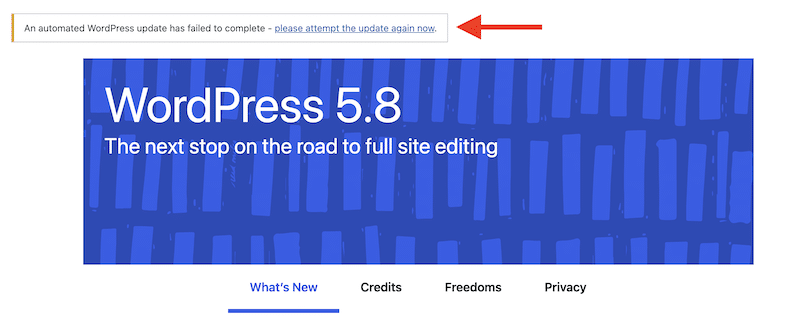
Cette erreur est souvent causée par WordPress qui passe en « mode maintenance » après que des mises à jour aient été effectuées sur des thèmes, des extensions ou WordPress lui-même.
Cette erreur peut généralement être résolue en mettant manuellement à jour toute mise à jour automatisée ayant échoué.
Si le message persiste, cela peut être dû au fait que votre site WordPress est bloqué en « mode maintenance ». Cela peut être résolu en supprimant le fichier « .maintenance » depuis le répertoire racine de votre site WordPress, soit via le panneau de contrôle, soit en utilisant SFTP. Consultez notre guide pour réparer quand WordPress bloqué en mode maintenance pour obtenir des instructions étape par étape.
71. Votre site WordPress est hors service
Un site indisponible peut entraîner une perte de trafic et de revenus. Si vous êtes sûr que votre site WordPress est indisponible, la première étape consiste à déterminer si la cause est une erreur de WordPress ou si votre serveur connaît des problèmes. Les symptômes d’autres erreurs WordPress peuvent vous indiquer le problème sous-jacent.
S’il n’y en a pas, vous pouvez essayer de vérifier les journaux d’erreurs de votre serveur. Voici comment le faire dans MyKinsta :

Si votre serveur ne fonctionne pas correctement ou si vous n’avez aucune idée de ce qui se passe, vous devez contacter votre fournisseur d’hébergement pour obtenir de l’aide.
Résumé
La dernière chose qu’un propriétaire de site souhaite est que son site WordPress devienne inaccessible aux utilisateurs ou qu’il présente des problèmes. Non seulement cela vous prive des ventes, des affichages de publicités, du référencement, des conversions et même des commissions d’affiliation que vous auriez pu gagner.
Cela rendra également votre site moins fiable et nuira à la réputation de votre marque, qui pourrait être très difficile à réparer.
C’est pourquoi nous avons regroupé ces erreurs courantes de WordPress sur une seule page pour vous aider à trouver un correctif aussi facilement que possible et à remettre votre entreprise sur les rails rapidement. N’est-ce pas pratique ?
Vous avez des questions sur le dépannage des erreurs sur votre site WordPress ? Posez vos questions dans la section des commentaires ci-dessous !


